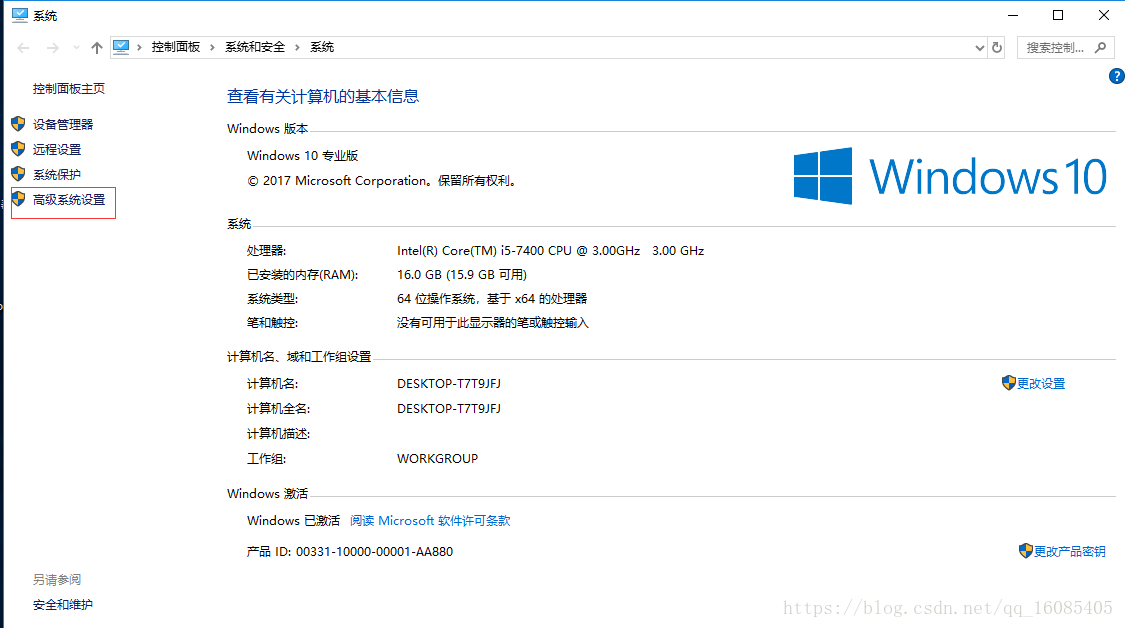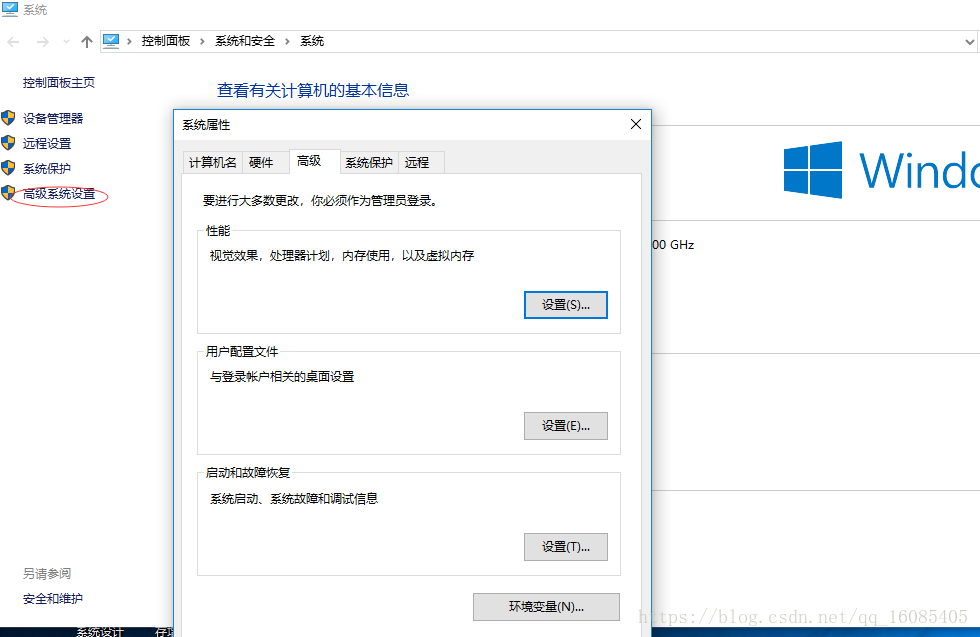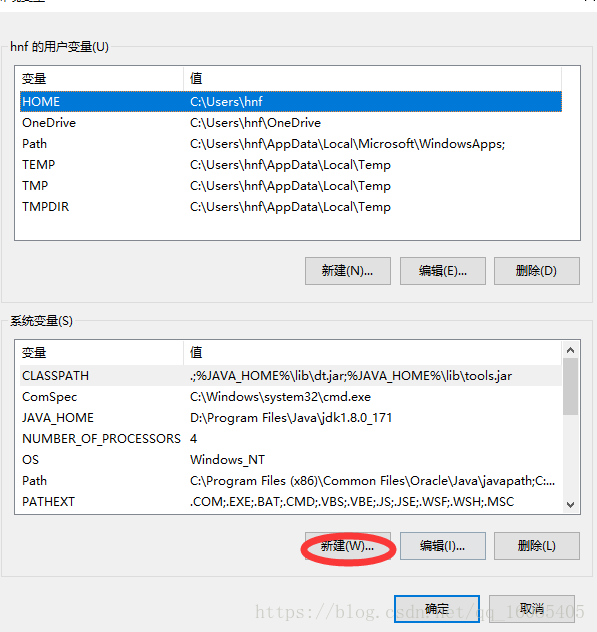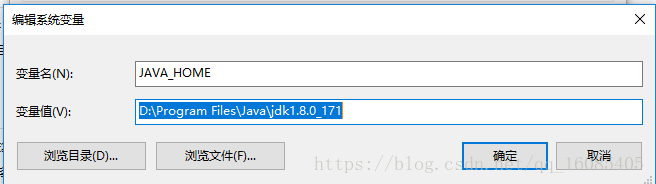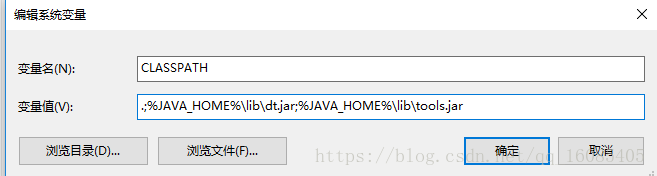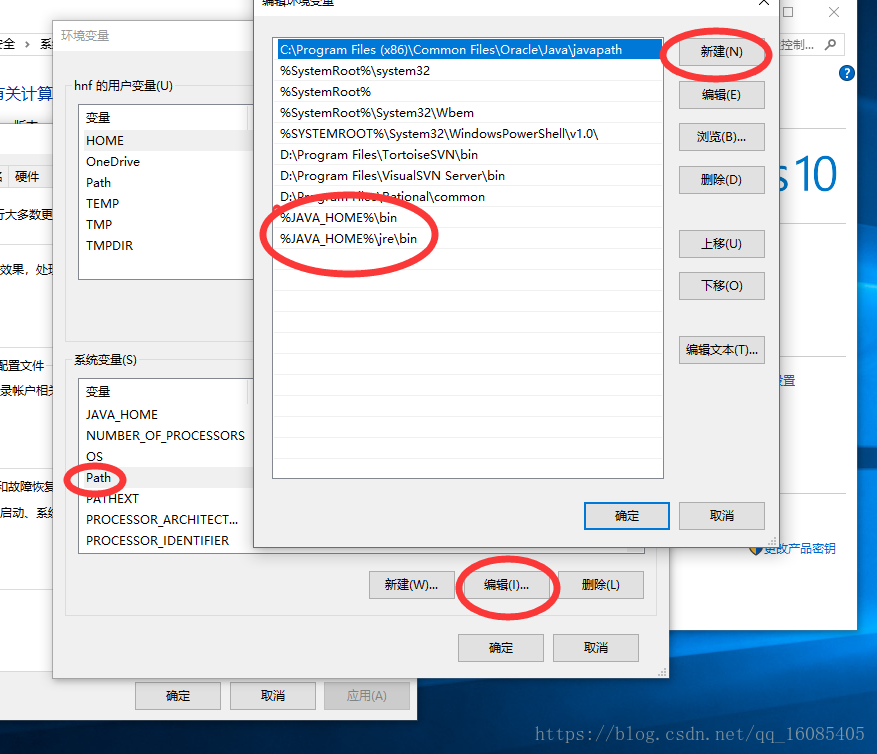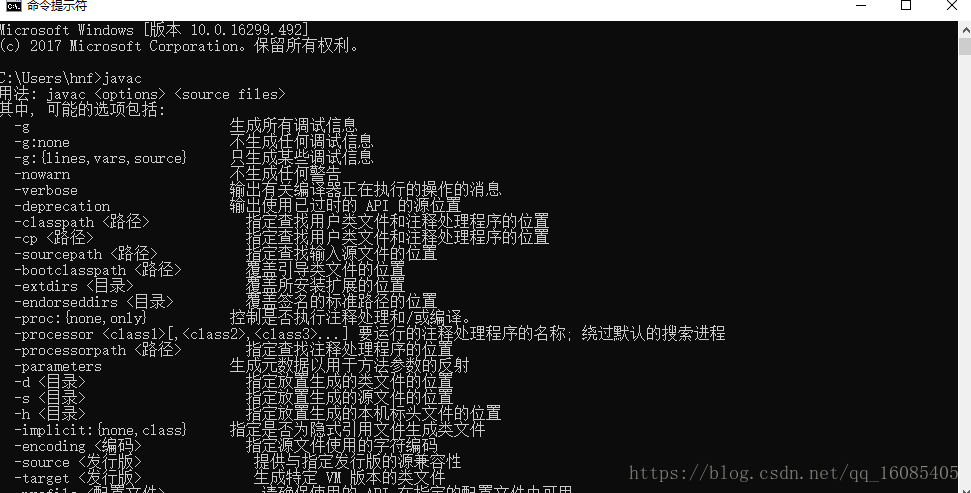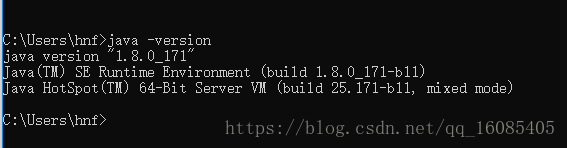1、首先要打开系统环境变量配置的页面。具体操作是:桌面上找到“此电脑”,然后右键 “属性”。
然后打开高级系统配置
2、然后在弹出的界面打开环境变量
3、在弹出的页面,“系统变量区域”点新建按钮
4、在新建页面输入"变量名"位 JAVA_HOME,输入“变量值”为你安装的JDK地址,参考下图
5、在系统变量区域,选择"新建按钮"输入"变量名"为CLASSPATH,输入"变量值"为.;%JAVA_HOME%\lib\dt.jar;%JAVA_HOME%\lib\tools.jar
6、在系统变量区域,选择Path,点击下面的编辑按钮,在弹出的框中选择新建添加2行,一行输入%JAVA_HOME%\bin,一行输入%JAVA_HOME%\jre\bin
7、在命令提示符中输入javac命令,出现如下图所示
8、在命令提示符中输入java -version 查询当前安装的jdk版本
win10配置jdk环境变量
原文:https://www.cnblogs.com/gz9218/p/2ae083861f6749899b1b800faabe1c17.html